
Permitir ou bloquear janelas pop‑up no Safari no Mac
As janelas pop‑up podem ser úteis ou fonte de distração. Em alguns sites é necessário permitir pop-ups. Por exemplo, o site de um banco pode mostrar os seus extratos mensais em pop-ups. Os outros sites podem preencher o seu ecrã com anúncios pop-up.
Pode permitir ou bloquear pop-ups em sites individuais ou em todos os sites. Se não tiver a certeza de que pretende bloquear pop‑ups num site, pode optar por bloquear e receber uma notificação quando o site pretender apresentar uma janela pop‑up e, depois, decidir se pretende mostrar a janela pop‑up.
Permitir ou bloquear janelas pop‑up num site
Na aplicação Safari
 no Mac, vá para o site.
no Mac, vá para o site.Selecione Safari > Definições e, em seguida, clique em “Sites”.
Clique em “Janelas pop‑up” à esquerda.
Caso não veja a opção “Janelas pop‑up”, desloque‑se até ao fim da lista.
No menu pop-up do site, escolha uma das seguintes opções:
Permitir: pop-ups para o site aparecer.
Bloquear e notificar: os pop-ups do site não aparecem, mas ao visitar um site com pop‑ups bloqueados, pode optar por os mostrar clicando no botão “Mostrar”
 no campo de pesquisa inteligente.
no campo de pesquisa inteligente.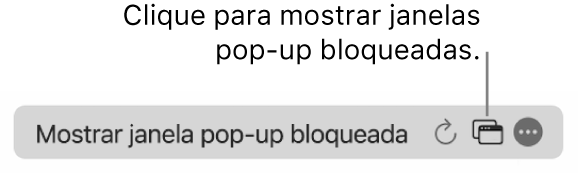
Bloquear: pop-ups para o site não aparecer.
Permitir ou bloquear janelas pop‑up em todos os sites
Na aplicação Safari
 no Mac, selecione Safari > Definições e, depois, clique em “Sites”.
no Mac, selecione Safari > Definições e, depois, clique em “Sites”.Clique em “Janelas pop‑up” à esquerda.
Caso não veja a opção “Janelas pop‑up”, desloque‑se até ao fim da lista.
Se existirem sites listados em “Sites configurados” e pretender alterar a definição para estes sites (por exemplo, estão definidos como “Permitir” e pretende mudar para “Bloquear”), selecione cada um dos sites e clique em “Remover”.
Caso não veja os “Sites configurados”, significa que ainda não definiu o bloqueio de pop‑ups ou então limpou anteriormente a lista.
Clique no menu pop-up “Ao visitar outros sites” e, em seguida, selecione um dos seguintes:
Permitir: pop-ups para os sites aparecerem.
Bloquear e notificar: os pop-ups do site não aparecem, mas ao visitar um site com pop‑ups bloqueados, pode optar por os mostrar clicando no botão “Mostrar”
 no campo de pesquisa inteligente.
no campo de pesquisa inteligente.Bloquear: pop-ups para os sites não aparecerem.
Se bloquear pop-ups num site, mas continuar a ver pop-ups no site, é possível que tenha software indesejado no Mac. Consulte o artigo do Suporte Apple Bloquear anúncios e janelas pop-up no Safari.
Nota: bloquear pop-ups também pode bloquear outros conteúdos que pretende ver.